
Cách thay đổi thời gian chờ khóa màn hình trong Windows 10
Cách thay đ i th i gian ch khóa màn hình trong Windows 10ổ ờ ờ
Có th b n mu n thay đ i cài đ t th i gian chể ạ ố ổ ặ ờ ờ màn hình khóa vì th i ờ
gian này quá lâu ho c quá nhanh đ Windows khóa màn hình khi máy tính ặ ể
không ho t đ ng. Windows khóa màn hình máy tính t đ ng sau khi không ạ ộ ự ộ
s d ng trong m t kho ng th i gian nh t đ nh và nó s hi n th màn hình ử ụ ộ ả ờ ấ ị ẽ ể ị
b o v ho c ch t t màn hình hi n th . Đây là m t tính năng t t đ b o v ả ệ ặ ỉ ắ ể ị ộ ố ể ả ệ
máy tính.
Tr c đây, màn hình b o v máy tính đ c s d ng đ ngăn ch n vi c ghiướ ả ệ ượ ử ụ ể ặ ệ
màn hình CRT nh ng ngày nay nó là m t tính năng b o m t. Ví d , n u ư ộ ả ậ ụ ế
không s d ng máy tính trong vài gi , ai đó có th truy c p t p, m t kh u ử ụ ờ ể ậ ệ ậ ẩ
n u máy tính không khóa ho c t t. Nh ng n u đã thi t l p chính xác th i ế ặ ắ ư ế ế ậ ờ
gian ch màn hình khóa thì màn hình s t đ ng t t sau khi máy tính không ờ ẽ ự ộ ắ
ho t đ ng trong vài phút và n u ai đó c g ng truy c p, Windows s yêu ạ ộ ế ố ắ ậ ẽ
c u m t kh u đăng nh p.ầ ậ ẩ ậ
V n đ duy nh t v i tính năng b o m t này là đôi khi kho ng th i gian ấ ề ấ ớ ả ậ ả ờ
ch màn hình khóa đ c đ t v i th i gian ng n, đi u đó có nghĩa là máy ờ ượ ặ ớ ờ ắ ề
tính s khóa màn hình sau khi không ho t đ ng trong kho n th i gian đó. ẽ ạ ộ ả ờ
Thi t l p này có th khi n nhi u ng i c m th y phi n ph c vì máy tính ế ậ ể ế ề ườ ả ấ ề ứ
c a h s khóa th ng xuyên và ph i nh p m t kh u đ s d ng, nh ủ ọ ẽ ườ ả ậ ậ ẩ ể ử ụ ư
v y r t lãng phí th i gian. Đ ngăn ch n đi u này x y ra, b n c n tăng cài ậ ấ ờ ể ặ ề ả ạ ầ
đ t th i gian ch màn hình khóa trongặ ờ ờ Windows 10
L u ý:ư Đ m b o t o m t đi m khôi ph c trong tr ng h p x y ra s c .ả ả ạ ộ ể ụ ườ ợ ả ự ố
Các ph ng pháp thay đ i th i gian ch khóa màn hình Windows 10ươ ổ ờ ờ
Ph ng pháp 1: Tăng th i gian ch khóa màn hình t cài đ t ươ ờ ờ ừ ặ
Windows
Ph ng pháp 2: Thay đ i cài đ t th i gian ch màn hình khóa t ươ ổ ặ ờ ờ ừ
Control Panel
Ph ng pháp 3: S d ng Registryươ ử ụ
Ph ng pháp 4: Thay đ i th i gian ch màn hình khóa s d ng ươ ổ ờ ờ ử ụ
Command Prompt
Ph ng pháp 1: Tăngươ th i gian ch khóa màn hình t cài đ tờ ờ ừ ặ Windows
B c 1:ướ Nh n phímấ Windows + I đ mể ở Settings, r i nh p ồ ấ
vào Personalization.
B c 2:ướ T trình đ n bên trái ch nừ ơ ọ Lock Screen.
B c 3ướ : Bây gi di chuy n xu ng cho đ n khi tìm th yờ ể ố ế ấ Screen timeout
settings và ch n nó.ọ
B c 4:ướ Đ t cài đ t th i gian trongặ ặ ờ Screen v i giá tr cao h nớ ị ơ n u mu n ế ố
tránh t t màn hình th ng xuyên.ắ ườ
B c 5:ướ N u mu n vô hi u hóa hoàn toàn cài đ t này, ch nế ố ệ ặ ọ Never t trình ừ
đ n th xu ng.ơ ả ố
B c 6:ướ Ngoài ra, đ m b o r ng th i gian Sleep đ c thi t l p cao h n ả ả ằ ờ ượ ế ậ ơ
th i gian t t màn hình n u không máy tính s “đi ng ” và màn hình s ờ ắ ế ẽ ủ ẽ
không b khóa.ị
B c 7:ướ T t nh t nên vô hi u hóa ch đ Sleep ho c thi t l p th i gian ít ố ấ ệ ế ộ ặ ế ậ ờ
nh t 30 phút ho c nhi u h n.ấ ặ ề ơ
B c 8:ướ Kh i đ ng l i máy tính đ l u thay đ i.ở ộ ạ ể ư ổ
Ph ng pháp 2: Thay đ i cài đ tươ ổ ặ th i gianờ ch màn hình khóaờ t ừ
Control Panel
L u ý:ư Đây ch là m t ph ng pháp thay th cho ph ng pháp trên, n u đãỉ ộ ươ ế ươ ế
làm theo cách trên thì b qua b c này.ỏ ướ
B c 1:ướ Nh n phímấ Windows + X r i ch nồ ọ Control Panel.
B c 2:ướ Nh p chu t vàoấ ộ System and Security, r i nh p vàoồ ấ Power
Options.
B c 3:ướ Nh p vàoấ Change plan settings c nhạ Power plan đang ho t ạ
đ ng.ộ
B c 4:ướ Thi t l p các cài đ t gi ng v i ph ng pháp trên.ế ậ ặ ố ớ ươ
B c 5:ướ Đ m b o thi t l p các cài đ t cho c hai pin và khi c m vào ả ả ế ậ ặ ả ắ ổ
đi n.ệ
Ph ng pháp 3: S d ng Registryươ ử ụ
B c 1:ướ Nh n phímấ Windows + R r i gõồ regedit và nh nấ Enter đ m ể ở
Registry Editor.
có thể bạn quan tâm

Cách sử dụng các hàm thời gian trong exel dễ làm
4
992
292
Kế toán, kiểm toán
4
(New)

Đề tài: tìm hiểu và đưa ra những con số thống kê cũng như mô hình phát...
46
1.178
450
Kinh tế quản lý
46
(New)

Xử phạt chậm nộp hồ sơ đăng ký thuế, chậm thông báo thay đổi thông tin...
1
812
343
Kế toán, kiểm toán
1
(New)

Tổng hợp những công cụ theo dõi, phân tích web thời gian thực, thay th...
9
907
286
Tài liệu CNTT khác
9
(New)

Nghiên cứu cơ sở lí luận, đánh giá thực trạng cầu lao động trong thời...
29
1.044
339
Kinh tế - Thương mại
29
(New)

Nghiên cứu tình hình cầu lao động ở Việt Nam trong thời gian qua và ng...
29
721
334
Kinh tế quản lý
29
(New)

Mẹo thay giao diện Volume Control trong Windows 10 như windows 7, 8
7
1.130
335
Cơ sở dữ liệu
7
(New)
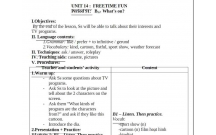
TIẾNG ANH 7 CHỦ ĐỀ THƯ GIÃN TRONG THỜI GIAN RẢNH RỖI - Lesson 1
2
893
365
Giáo án, bài giảng lớp 7
2
(New)
thông tin tài liệu
Có thể bạn muốn thay đổi cài đặt thời gian chờ màn hình khóa vì thời gian này quá lâu hoặc quá nhanh để Windows khóa màn hình khi máy tính không hoạt động. Windows khóa màn hình máy tính tự động sau khi không sử dụng trong một khoảng thời gian nhất định và nó sẽ hiển thị màn hình bảo vệ hoặc chỉ tắt màn hình hiển thị. Đây là một tính năng tốt để bảo vệ máy tính.
Mở rộng để xem thêm
từ khóa liên quan
tài liệu mới trong mục này
tài liệu hot trong mục này
tài liệu giúp tôi
Nếu bạn không tìm thấy tài liệu mình cần có thể gửi yêu cầu ở đây để chúng tôi tìm giúp bạn!
xem nhiều trong tuần
70 câu hỏi trắc nghiệm luyện thi chứng chỉ tin A
Đề thi và lời giải môn xác suất thống kê của trường Học viện ngân hàng
Địa lý 12 Phát triển cây công nghiệp lâu năm Tây Nguyên
Bài tập nâng cao Tiếng Việt lớp 2: Chính tả
Tiểu luận: Vị trí, vai trò, nhiệm vụ của người Đảng viên với ĐCSVN- Phấn đấu, rèn luyện và tuyên truyền nhân dân của người Đảng viên
Giáo trình Quản trị học của Đại học kinh tế quốc dân
yêu cầu tài liệu
Giúp bạn tìm tài liệu chưa có
×



